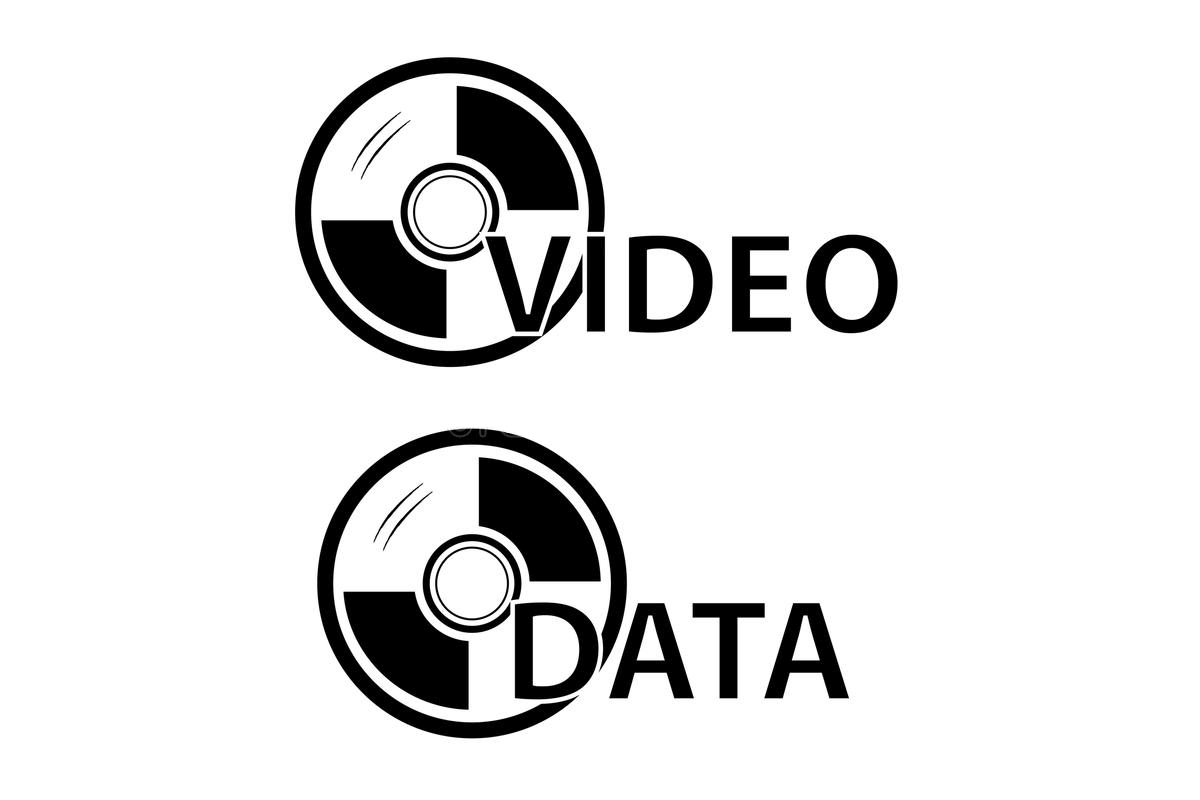เมื่อมีคนกำลังหาวิธีเบิร์นดีวีดี พวกเขาจะเลือกใช้ซอฟต์แวร์เบิร์นดีวีดี ซอฟต์แวร์บางตัวเบิร์นดีวีดีได้เฉพาะวิดีโอ บางตัวเบิร์นดีวีดีข้อมูลได้เท่านั้น และบางตัวเบิร์นได้ทั้งสองแบบ โดยส่วนใหญ่มีข้อจำกัดของตัวเอง หากคุณไม่ทราบล่วงหน้าว่าต้องการเบิร์นดีวีดีวิดีโอหรือดีวีดีข้อมูล และไม่ทราบว่าผลลัพธ์ที่ต้องการจะเป็นอย่างไร การจะได้แผ่นดีวีดีที่เหมาะสมก็คงเป็นเรื่องยาก
ดังนั้นจึงเป็นเรื่องสำคัญมากที่จะต้องรู้ว่าดิสก์ข้อมูลคืออะไร ดิสก์วิดีโอคืออะไร และรู้ถึงความแตกต่างระหว่างทั้งสอง
DVD วิดีโอ (หรือ DVD-Video) คืออะไร
ผู้คนส่วนใหญ่คงคุ้นเคยกับ Video DVD เป็นอย่างดี คุณอาจมีแผ่น DVD เชิงพาณิชย์และให้เช่า เช่น ภาพยนตร์ของดิสนีย์ ภาพยนตร์ฮอลลีวูด เป็นต้น แผ่น DVD ดังกล่าวเรียกว่า Video DVD ซึ่งมีเมนูการนำทางให้คุณควบคุมการเล่นภาพยนตร์บนทีวีได้ แผ่น DVD สามารถเล่นได้บนเครื่องเล่น DVD และเครื่องเล่น Blu-ray ทั่วไปในบ้าน หากคอมพิวเตอร์ของคุณมีไดรฟ์ DVD ภายในหรือเชื่อมต่อกับไดรฟ์ DVD ภายนอก แผ่น DVD สามารถเล่นบนคอมพิวเตอร์ด้วยซอฟต์แวร์เครื่องเล่นบางชนิดได้ เครื่องเล่น Blu-ray BlurayVid เช่นเป็นต้น
ดีวีดีข้อมูลคืออะไร
Data DVD เป็นสื่อจัดเก็บข้อมูลที่คล้ายกับแฟลชไดรฟ์ USB หรือฮาร์ดไดรฟ์ แต่ไม่เหมือนกันทุกประการ หากคุณเพียงแค่ย้ายไฟล์ลงใน Data DVD โดยไม่เบิร์นเข้าไป เนื้อหาของ Data DVD ก็สามารถปรับเปลี่ยนได้ เช่น เพิ่ม ลบ แก้ไขไฟล์ แต่ถ้าเบิร์นไฟล์ลงใน Data DVD แล้ว เนื้อหานั้นก็จะไม่สามารถแก้ไขได้อีก
DVD ข้อมูลสามารถเก็บข้อมูลได้ทุกประเภท ไม่ว่าจะเป็นภาพยนตร์ เสียง รูปถ่าย เอกสารประกอบคอมพิวเตอร์ แพ็คเกจการติดตั้ง ฯลฯ คอมพิวเตอร์แทบทุกเครื่องสามารถอ่านแผ่น DVD ข้อมูลได้ DVD ข้อมูลที่ถูกบันทึกไว้สามารถเล่นได้บนเครื่องเล่น DVD/Blu-ray บางรุ่น คุณต้องตรวจสอบคู่มือผู้ใช้ของเครื่องเล่น หากสามารถเล่น DVD ข้อมูลได้ คู่มือจะระบุไว้อย่างชัดเจนว่าคุณสามารถเล่นไฟล์มัลติมีเดียที่บันทึกไว้ใน DVD ได้ วิดีโอ - ภาพถ่าย , หรือ ดนตรี อาจมีข้อจำกัดที่เฉพาะเจาะจงมากขึ้นเกี่ยวกับรูปแบบวิดีโอและประเภทของดิสก์
ข้อมูล DVD เทียบกับวิดีโอ DVD
ความแตกต่างของสื่อทางกายภาพ
ไม่มีความแตกต่างระหว่าง DVD ข้อมูลและ DVD วิดีโอ ดังที่แผนภูมิแสดง มีแผ่น DVD หลายประเภทในตลาด DVD±R, DVD±RW, DVD±R DL เป็นประเภทที่นิยมใช้มากที่สุด แม้ว่า DVD-RAM จะวางจำหน่ายครั้งแรก แต่กลับมีความเข้ากันได้ไม่ดี ปัจจุบัน เราคงไม่ซื้อ DVD-RAM เพื่อเบิร์น DVD เพราะมีไดรฟ์ DVD เพียงไม่กี่เครื่องที่รองรับ
ตราบใดที่คุณมีแผ่น DVD+R, DVD-R, DVD+RW, DVD-RW, DVD+R DL หรือ DVD-R DL เปล่า คุณสามารถใช้แผ่นเหล่านั้นเพื่อเบิร์นวิดีโอดีวีดีหรือดีวีดีข้อมูลได้
| รูปแบบ | ความจุทศนิยม | ความจุแบบไบนารี |
| ดีวีดี±อาร์ | 4.70GB. | 4.38 กิกะไบต์ |
| ดีวีดี±อาร์ดับเบิลยู | 4.70GB. | 4.38 กิกะไบต์ |
| ดีวีดี±อาร์ ดีแอล | 8.55 กิกะไบต์ | 8.15 กิกะไบต์ |
| ดีวีดี-แรม | 4.70GB. | 4.38 กิกะไบต์ |
หมายเหตุ: R หมายถึงบันทึกได้ RW หมายถึงเขียนซ้ำได้ และ DL หมายถึงเลเยอร์คู่ หากคุณสนใจ DVD±RW DL ไม่มีอยู่
ความแตกต่างของรูปแบบการบันทึก
DVD วิดีโอ (หรือ DVD-Video) มีโครงสร้างไฟล์ การเข้ารหัสวิดีโอ และการเข้ารหัสเสียงโดยเฉพาะ โดยแบ่งเป็น 2 โฟลเดอร์ ได้แก่ AUDIO_TS และ VIDEO_TS โดย VIDEO_TS จะประกอบด้วยข้อมูลและข้อมูลทั้งหมดของ DVD

จากวิกิพีเดีย: “ DVD-Video ใช้การบีบอัดข้อมูลแบบ H.262/MPEG-2 Part 2 ที่อัตราสูงสุด 9.8 Mbit/s (9,800 kbit/s) หรือการบีบอัดข้อมูลแบบ MPEG-1 Part 2 ที่อัตราสูงสุด 1.856 Mbit/s (1,856 kbit/s) ข้อมูลเสียงในภาพยนตร์ DVD สามารถเป็นรูปแบบ PCM, DTS, MPEG-1 Audio Layer II (MP2) หรือ Dolby Digital (AC-3) สามารถเข้าใจได้ง่ายๆ ว่า การเข้ารหัสวิดีโอของวิดีโอดีวีดีคือ MPEG-2 หรือ MPEG-1 และการเข้ารหัสเสียงของวิดีโอดีวีดีคือ PCM, DTS, MP2 หรือ AC-3
เมื่อคุณเบิร์นไฟล์วิดีโอ (MP4, MKV, WMV เป็นต้น) ลงใน DVD วิดีโอ รูปแบบเอาต์พุตที่พบได้บ่อยที่สุดคือ MPEG-2 วิดีโอพร้อมเสียง AC-3
DVD ข้อมูลที่บันทึกไว้จะถูกใช้เพื่อจัดเก็บไฟล์ โดยจะไม่เปลี่ยนแปลงไฟล์นั้นเอง นั่นคือความแตกต่างระหว่าง Data DVD และ Video DVD
ซอฟต์แวร์สร้างวิดีโอดีวีดีที่ดีที่สุดสำหรับ Windows และ Mac
แพลตฟอร์ม: Windows, Mac
ดาวน์โหลดฟรี
ดาวน์โหลดฟรี
ข้อดี:
- ใช้งานง่ายเป็นอย่างยิ่ง
- เทมเพลตเมนูดีวีดีมากกว่า 70 แบบ
- สร้างบทต่างๆ
- กล่องเครื่องมือดีวีดี บลูเรย์ และซีดีที่อุดมไปด้วย
บทช่วยสอนการสร้าง BlurayVid DVD:

แพลตฟอร์ม: Windows
ดาวน์โหลดฟรี
ข้อดี:
- ปรับแต่งทุกรายละเอียดของเมนู DVD
- เบิร์นแทร็กคำบรรยาย/แทร็กเสียงหลายรายการลงในดีวีดี
- สร้าง นำเข้า และส่งออกบทต่างๆ
บทช่วยสอน ConvertXtoDVD:

แพลตฟอร์ม: Windows, Mac
แพลตฟอร์ม: Windows, Mac
แพลตฟอร์ม: Windows
ซอฟต์แวร์เบิร์นข้อมูล DVD ที่ดีที่สุดสำหรับ Windows และ Mac
แพลตฟอร์ม: Windows
ข้อดี:
- แบรนด์ที่ได้รับการยอมรับ มีชื่อเสียงมากและทรงพลังอย่างยิ่ง
- เบิร์นไฟล์คอมพิวเตอร์ใดๆ ลงในดีวีดีข้อมูล
- ใช้เทคโนโลยี SecurDisc 4.0 เพื่อรักษาไฟล์ของคุณให้ปลอดภัย
แพลตฟอร์ม: Windows, Mac
ข้อดี:
- เบิร์นไฟล์คอมพิวเตอร์ใดๆ ลงในดีวีดีข้อมูล
- ซอฟต์แวร์ที่เข้าใจง่าย

แพลตฟอร์ม: Windows
BlurayVid DVD Creator เวอร์ชัน Windows สามารถเขียน Data DVD ได้เช่นกัน แต่สามารถเขียนได้เฉพาะวิดีโอ เสียง และภาพลงในแผ่น Data DVD เท่านั้น

เราได้แนะนำความแตกต่างระหว่าง Data DVD และ Video DVD รวมถึงซอฟต์แวร์เบิร์น Data DVD และ Video DVD ที่แนะนำ ฉันหวังว่าบทความนี้จะช่วยคลายความสับสนของคุณได้ หากคุณมีคำถามอื่นๆ โปรดอย่าลังเลที่จะแสดงความคิดเห็นหรือส่งอีเมลถึงเรา